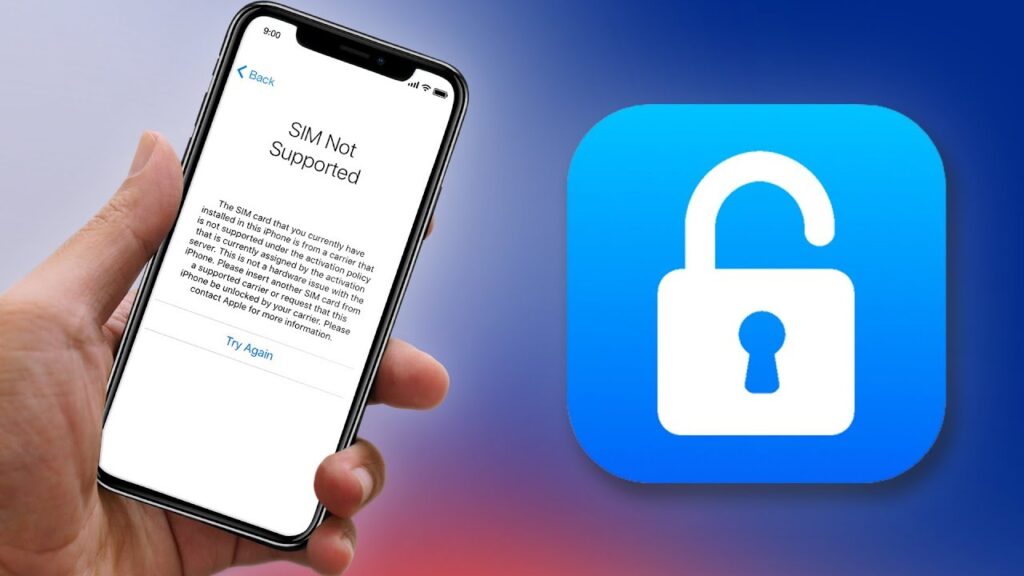Nó xảy ra khi bạn quên mật khẩu của điện thoại Android và bị khóa. Thật không may, điều này có thể xảy ra với tất cả chúng ta vào một lúc nào đó. Nhưng với hướng dẫn này, bạn sẽ học được Cách mở khóa điện thoại Android.
>> Đừng bỏ lỡ: Cách mở khóa iPhone bằng nhiều cách khác nhau (2024)
Mở khóa điện thoại của bạn có hợp pháp không?
Việc mở khóa điện thoại của bạn là hợp pháp khi bạn đã thanh toán xong hợp đồng hoặc bạn mua điện thoại di động của mình mà không được trợ cấp. Tuy nhiên, bạn có thể phải hoàn thành một số yêu cầu (nói chung là hai năm dịch vụ hoặc trả góp cho điện thoại của mình) nếu muốn mở khóa điện thoại và bạn vẫn đồng ý với công ty. Sau khi hoàn tất, bạn có thể chuyển sang công ty khác.
Tenorshare 4uKey là một phần mềm tuyệt vời có thể giúp bạn khi bạn không nhớ mật khẩu và bị khóa. Tuy nhiên, bạn nên cẩn thận khi sử dụng vì nó có thể dẫn đến mất dữ liệu nên bạn phải sao lưu Android trước khi tiếp tục.
Các tính năng chính:
- Một loạt các hỗ trợ cho các thiết bị Android.
- Phương pháp mở khóa an toàn và bảo mật.
- Có thể mở khóa mật khẩu, mẫu hoặc dấu vân tay.
- Đảm bảo điện thoại của bạn sẽ có thể truy cập được.
Bạn sẽ cần tải phần mềm xuống máy tính rồi chạy chương trình. Dưới đây là hướng dẫn từng bước để giúp bạn.
Bước 1: Sử dụng cáp USB, kết nối điện thoại của bạn với máy tính. Sau đó, nhấn “Xóa khóa màn hình” để bắt đầu.
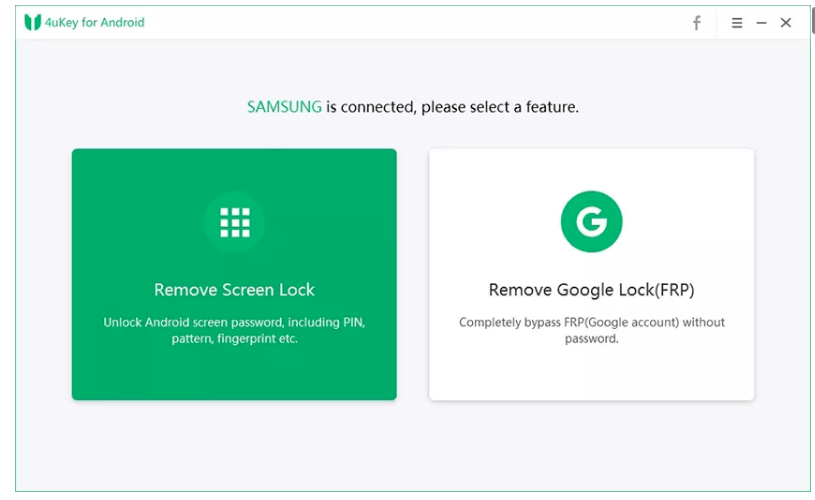
Bước 2: Nhấn “Bắt đầu” để chọn tùy chọn xóa mật khẩu. Điều này sẽ xóa dữ liệu khỏi thiết bị. Bấm vào “OK” để tiếp tục.
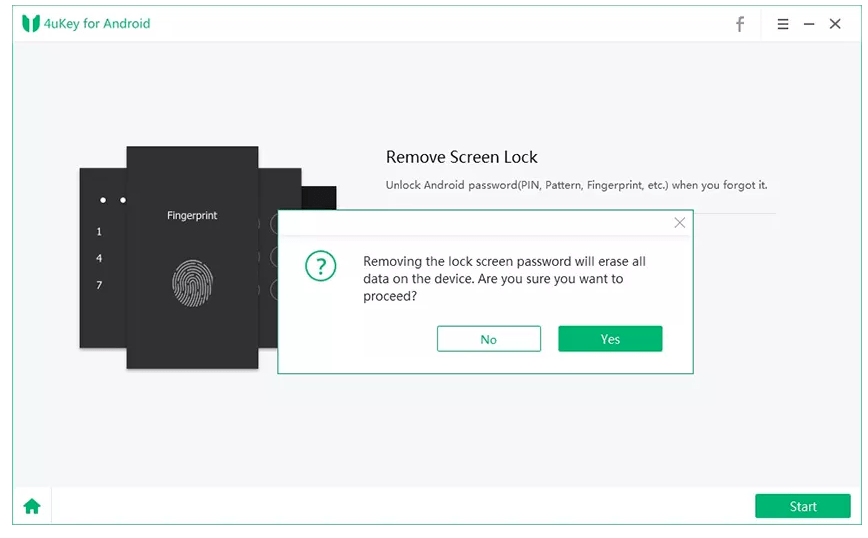
Bước 3: Làm theo các bước hiển thị trên màn hình để vào chế độ khôi phục và đặt lại hệ thống. Sau đó, điện thoại Android của bạn sẽ được mở khóa.
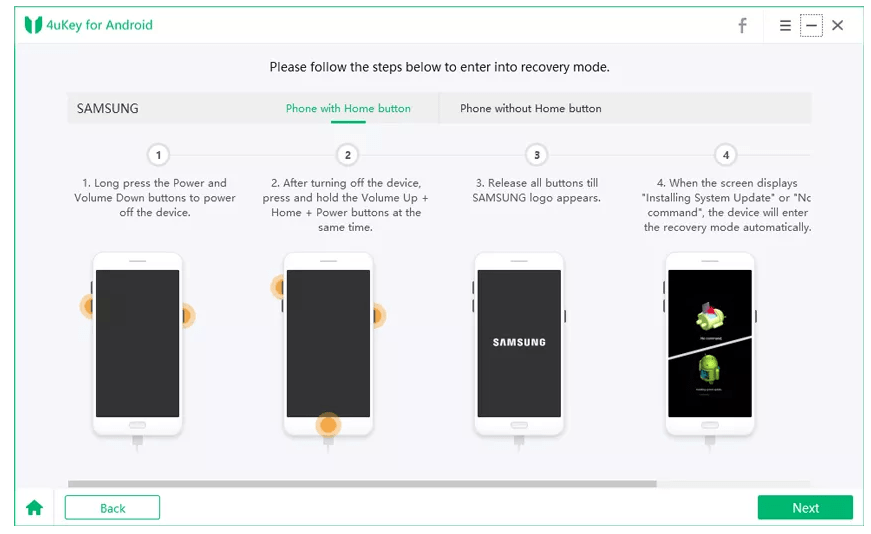
Cách mở khóa điện thoại Android bằng tài khoản Google
Bạn có thể mở khóa điện thoại bằng tài khoản Google của mình. Bắt buộc phải có tài khoản Google với điện thoại Android của bạn và truy cập vào tài khoản Google được đồng bộ hóa với điện thoại của bạn. Vì tài khoản Google được liên kết với hầu hết các thiết bị Android nên điều đó cho phép bạn truy cập vào điện thoại Android của mình.
Bước 1: "Quên mật khẩu"
Nhấn vào “Quên mật khẩu” trên tài khoản Google của bạn để vào menu tài khoản trên điện thoại của bạn.
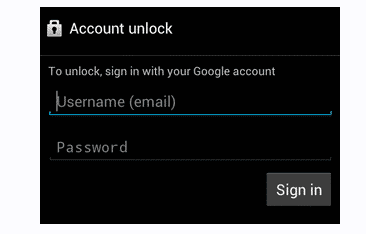
Bước 2: Đăng nhập
Bước thứ hai là đăng nhập vào Tài khoản Google của bạn bằng cách nhấn nút “Đăng nhập” trên thiết bị của bạn. Sau đó, bạn có thể thay đổi mẫu tài khoản và mật mã trên điện thoại di động của mình.
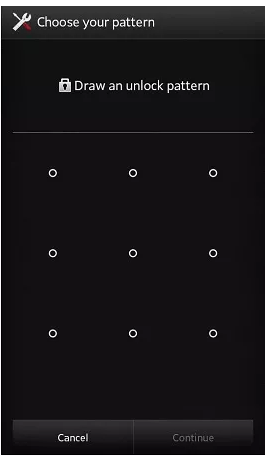
Có những hạn chế khi sử dụng Tài khoản Google để mở khóa điện thoại của bạn. Ví dụ: nếu chi tiết đăng nhập tài khoản Google của bạn không hoạt động, bạn có thể phải sử dụng PC để khôi phục điện thoại của mình. Một hạn chế khác khi sử dụng tài khoản Google là tùy chọn này chỉ khả dụng cho các thiết bị Android 4.4 trở xuống.
Cách mở khóa điện thoại Android bằng Trình quản lý thiết bị Android
Để sử dụng Trình Quản Lý Thiết Bị Android (ADM) để mở khóa điện thoại, bạn cần có ứng dụng Tìm thiết bị của Google để có thể Khôi phục cài đặt gốc từ xa.
Bước 1: Đăng nhập vào tài khoản Google của bạn.
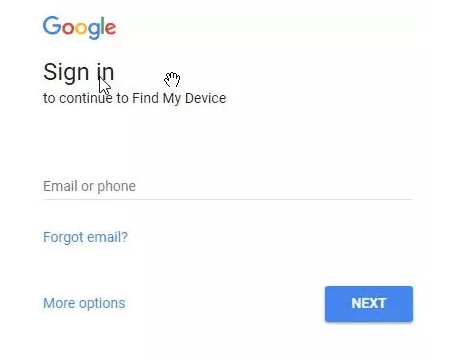
Bước 2: Truy cập trang web “Tìm thiết bị của tôi” trên máy tính của bạn. Ba tùy chọn sẽ xuất hiện.
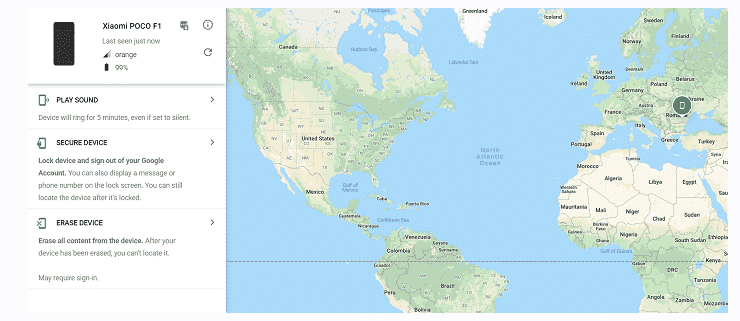
Bước 3: Ở phía bên trái màn hình, bạn sẽ thấy nút “Xóa thiết bị của tôi”.
Sau khi bạn nhấp vào nó, điện thoại của bạn sẽ khởi động lại và thực hiện khôi phục cài đặt gốc.
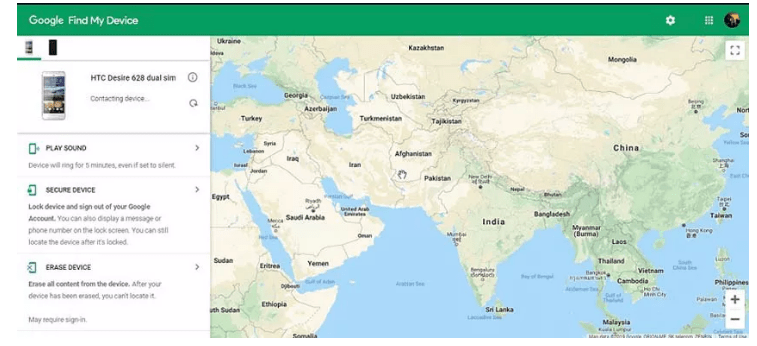
Vấn đề duy nhất là phương pháp này chỉ hoạt động nếu trước đó bạn đã bật tính năng Tìm thiết bị của tôi trên điện thoại.
Cách mở khóa điện thoại Android bằng Find My Mobile
Người dùng Samsung có thêm một công cụ giúp họ mở khóa điện thoại.
Bước 1: Đăng nhập
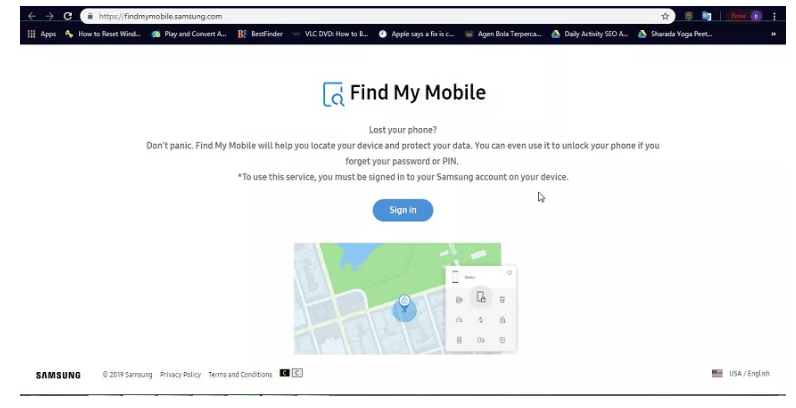
Điều đầu tiên cần làm là mở trang web Find My Mobile và đăng nhập.
Bước 2: “Mở khóa”
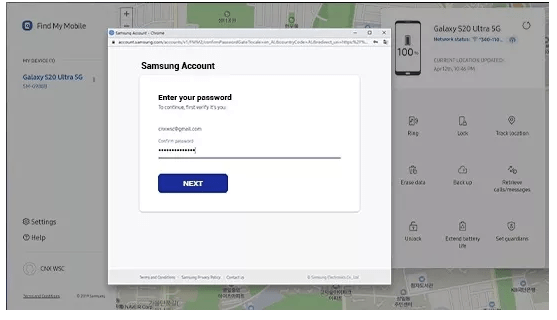
Bạn sẽ được chuyển đến màn hình chính. Ở đó, chọn nút “Mở khóa”. Sau đó, nhập mật khẩu của bạn và bạn sẽ xóa khóa màn hình. Sau vài phút, bạn sẽ có thể truy cập vào điện thoại của mình.
Hạn chế của phương pháp này là nó chỉ hoạt động nếu bạn có điện thoại Samsung có quyền truy cập Internet và bạn cần phải có tài khoản Samsung trước đó để bật tùy chọn này.
Cách mở khóa điện thoại Android bị quên hình mẫu
Phương pháp này từng phổ biến trước khi việc nâng cấp phiên bản Android diễn ra nhanh chóng. Bạn chỉ cần bỏ lỡ một vài lần thử để chặn điện thoại của mình và đây là cách mở khóa điện thoại Android bằng tính năng “Quên mẫu”.
Bước 1: Chọn một phương pháp
Bạn sẽ được hướng dẫn lựa chọn giữa hai tùy chọn. Nhấn vào “Nhập chi tiết tài khoản Google”.
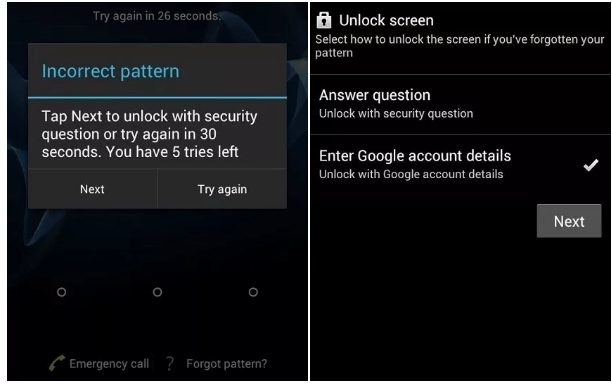
Bước 2: Nhập chi tiết tài khoản
Nhập chi tiết tài khoản của bạn và một màn hình nơi bạn có thể tạo một mẫu khác sẽ hiển thị. Xác nhận mẫu bạn muốn và nó sẽ thay đổi.
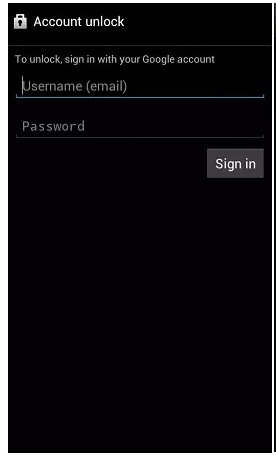
Cách mở khóa điện thoại Android bằng ADB
Nếu bạn đã bật gỡ lỗi USB trên thiết bị của mình, bạn có thể sử dụng phương pháp này để mở khóa điện thoại của mình. Trước tiên, bạn cần kết nối điện thoại của mình với máy tính bằng USB.
Bước 1: Bật Gỡ lỗi USB theo phiên bản ADB và thao tác này sẽ hiển thị phiên bản phần mềm ADB và thiết bị ADB của bạn. Sau khi bạn kết nối điện thoại với USB, phiên bản điện thoại của bạn sẽ xuất hiện trên dấu nhắc lệnh.
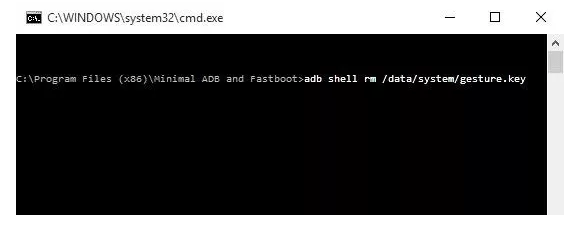
Bước 2: Mở Dấu nhắc Lệnh trên máy tính của bạn bằng cách nhấn Shift + để nhấp chuột phải và sau đó cài đặt ADB sẽ bật lên. Gõ – ADB shell rm/data/system/gesture.key và nhấn “enter”.
Có những hạn chế đối với phương pháp này:
Đối với các thiết bị chưa được root –
Mở dấu nhắc lệnh và nhập lệnh.
- Vỏ ADB
- cd/data/data.com.android.providers.settings/databases
- sqlite3settings.DB
- cập nhật giá trị cài đặt hệ thống = 0 trong đó name='lock_pattern_autoblock'
- cập nhật giá trị cài đặt hệ thống = 0 trong đó tên = 'lockscreen.lockedoutpermanently'
- .từ bỏ
Sau khi khởi động lại thiết bị của bạn và điều này không thiết lập lại Android của bạn, hãy thử kết nối thiết bị với máy tính của bạn và viết vào dấu nhắc lệnh ADB shell rm/data/system/gesture.key.
Cùng với đó, bạn nên khởi động lại điện thoại của mình một lần nữa.
Đối với thiết bị đã root –
- Vỏ ADB
- su
- rm/data/system/locksettings.db
- rm/data/system/locksettings.db-wal
- rm/data/system/locksettings.db-shm
- khởi động lại
Và như thế, điện thoại của bạn sẽ được mở khóa.
Cách mở khóa điện thoại Android không cần tài khoản Google bằng cách khôi phục cài đặt gốc
Nếu bạn không có tài khoản Google hoặc chưa bật ứng dụng “Tìm thiết bị của tôi”, bạn có thể sử dụng cách mở khóa điện thoại cũ này.
Đối với phương pháp này, tất cả những gì bạn cần là thiết bị, cáp USB và máy tính.
Sau khi bạn đã kết nối thiết bị của mình, hãy mở bất kỳ thư mục nào bạn muốn giữ và lưu tệp.
Bước 1: Menu boot
Kết nối thiết bị của bạn và vào menu khởi động.
Bước 2: Chế độ an toàn
Sử dụng các phím âm lượng, bạn có thể lên xuống trên menu chế độ an toàn và nhấn “Nguồn” để chọn tùy chọn của mình.
Bước 3: Cài lại
Hãy tìm tùy chọn “Xóa dữ liệu/Khôi phục cài đặt gốc”.
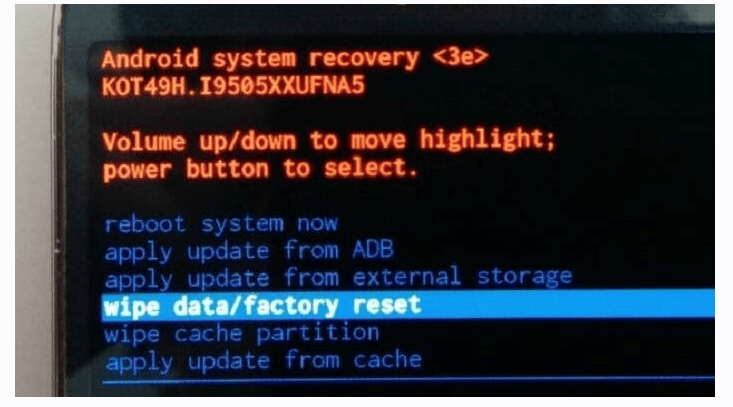
Sau khi bạn chọn tùy chọn, điện thoại của bạn sẽ bắt đầu khởi động lại. Tuy nhiên, khi bật lại sẽ không có dữ liệu của bạn nên điều quan trọng là bạn phải sao lưu điện thoại.
Vấn đề nhỏ là tùy chọn khôi phục cài đặt gốc có thể hơi khác ở các kiểu máy khác nhau. Ngoài ra, nó sẽ xóa tất cả dữ liệu của bạn.
Câu Hỏi Thường Gặp
1. Tôi có thể tự mở khóa điện thoại của mình không?
Có, có nhiều cách khác nhau để bạn có thể mở khóa điện thoại của mình. Tùy thuộc vào mô hình hoặc các công cụ bạn phải làm việc. Chúng tôi bao gồm hầu hết trong số họ trong bài viết này.
2. Làm cách nào để vượt qua màn hình khóa trên Samsung?
Nếu bạn có thiết bị Samsung đã đăng ký, bạn có thể mở trang web Samsung. Trước tiên, hãy nhập thông tin đăng nhập của bạn để đăng nhập. Sau đó, chọn thiết bị của bạn và chỉ cần nhấn “Mở khóa màn hình của tôi”.
3. Làm cách nào để mở khóa điện thoại Android của bạn trai tôi?
Tùy thuộc vào loại điện thoại anh ấy có và các ứng dụng anh ấy đã bật trên điện thoại, luôn có cách để mở khóa điện thoại Android.
4. Làm cách nào để mở khóa điện thoại Android bị hỏng màn hình?
Nếu bạn muốn mở khóa điện thoại của mình khi màn hình bị hỏng, hãy nhớ rằng điều đó chỉ có thể thực hiện được với Android 5.
Nhập 10 dấu hoa thị (*) bằng trình quay số và sao chép chúng trên trình quay số cho đến khi tùy chọn “Dán” không còn xuất hiện. Sau đó, quay lại màn hình khóa và nhấp vào “máy ảnh” rồi nhấn vào “cài đặt”. Sau đó, bạn sẽ có cơ hội nhập mật khẩu của mình.
5. Tôi có thể mở khóa điện thoại Android mà không cần mã mở khóa không?
Có, nếu bạn đã bật ADM trước, bạn có thể chọn thiết bị bạn muốn mở khóa, chọn khóa và nhập mật khẩu tạm thời.
6. Làm cách nào để biết điện thoại có phải là điện thoại Android đã mở khóa không?
Để tìm hiểu điều đó, bạn cần truy cập vào điện thoại của mình và nhấn “Cài đặt”, “Kết nối”, “Mạng di động” và “Nhà khai thác mạng” rồi nhấp vào “Tìm kiếm ngay” và kiểm tra xem tên của các nhà mạng khác bật lên.
7. Làm cách nào để mở khóa điện thoại Android từ PC?
Cách dễ nhất để mở khóa điện thoại của bạn qua máy tính là cài đặt phần mềm Tenorshare 4uKey và làm theo các bước đơn giản mà chúng tôi đã đề cập ở trên. Đây là cách an toàn nhất để mở khóa điện thoại Android của bạn.
Kết luận
Có nhiều cách khi bạn rơi vào tình trạng căng thẳng không thể mở khóa được điện thoại Android, nhưng cũng có nhiều giải pháp cho vấn đề đó. Ngay cả khi hệ thống Android của bạn đã cũ hoặc màn hình của bạn bị hỏng, vẫn luôn có cách để giải quyết vấn đề đó và có thể nó nằm ở đâu đó trong hướng dẫn ở trên.
>> Tìm hiểu thêm bài viết về giải pháp mở khóa điện thoại.
- MoniMaster Đánh giá năm 2024: Đây có phải là một khoản đầu tư đáng giá? - March 4, 2024
- 50 tin nhắn gửi bạn trai hoặc chồng lừa dối - December 4, 2023
- Cách chặn TikTok trên iPhone: 4 phương pháp hiệu quả - November 14, 2023